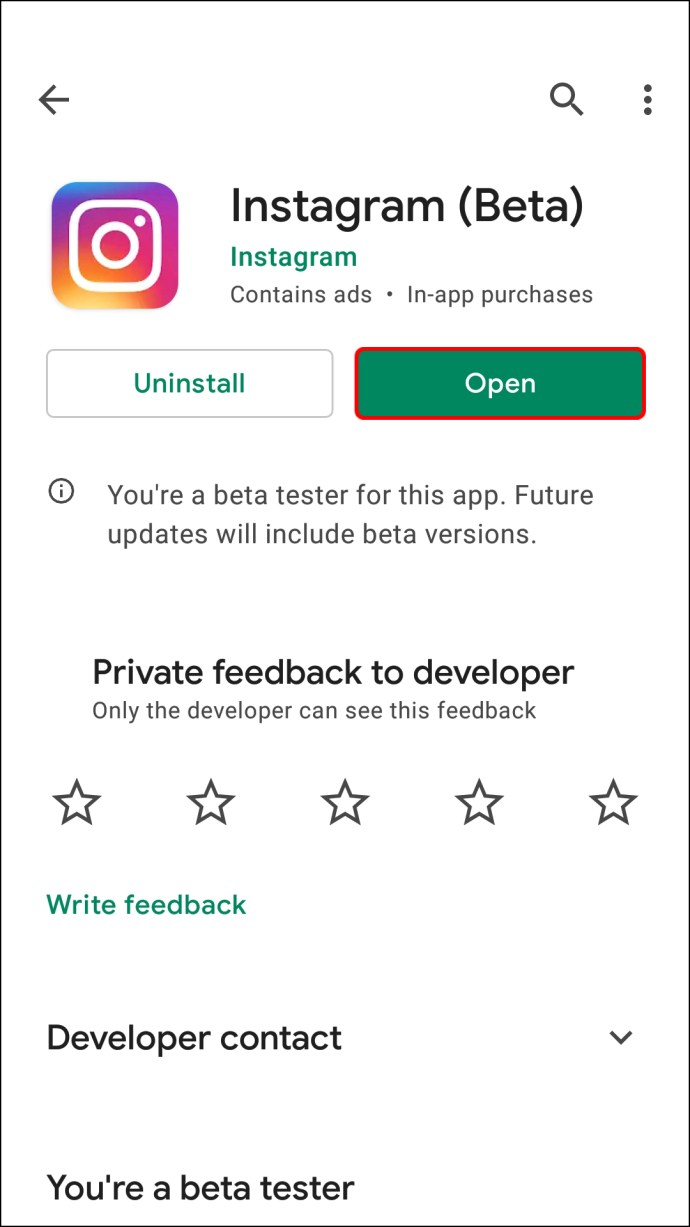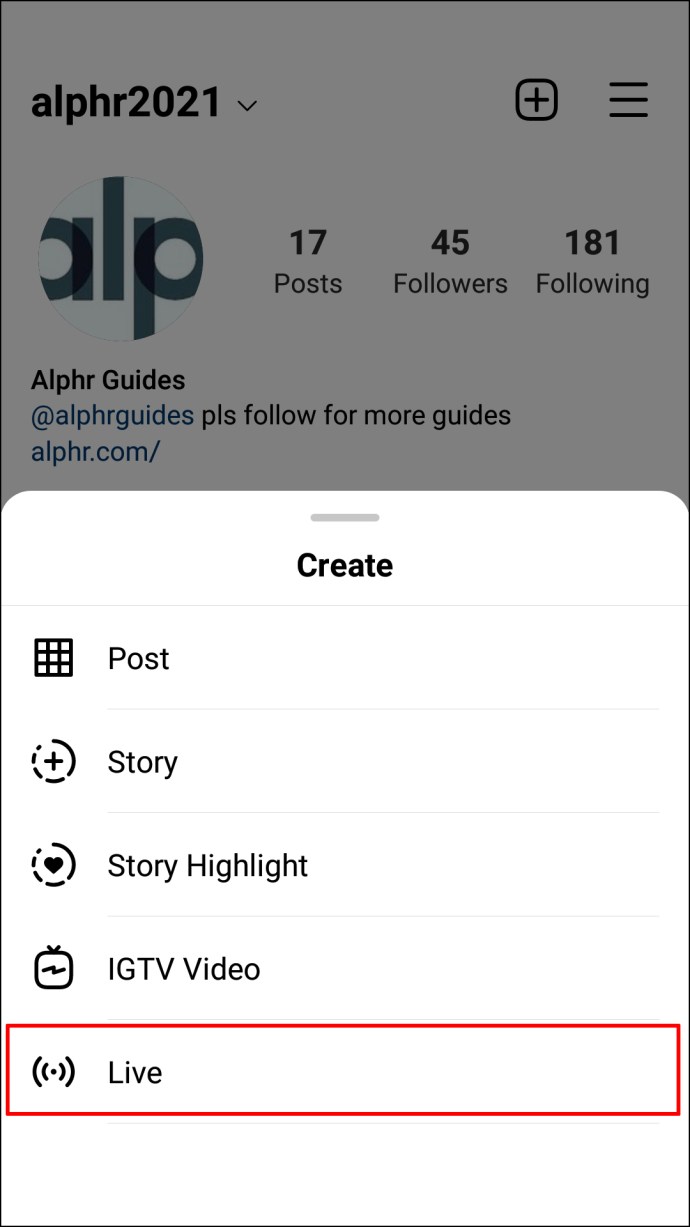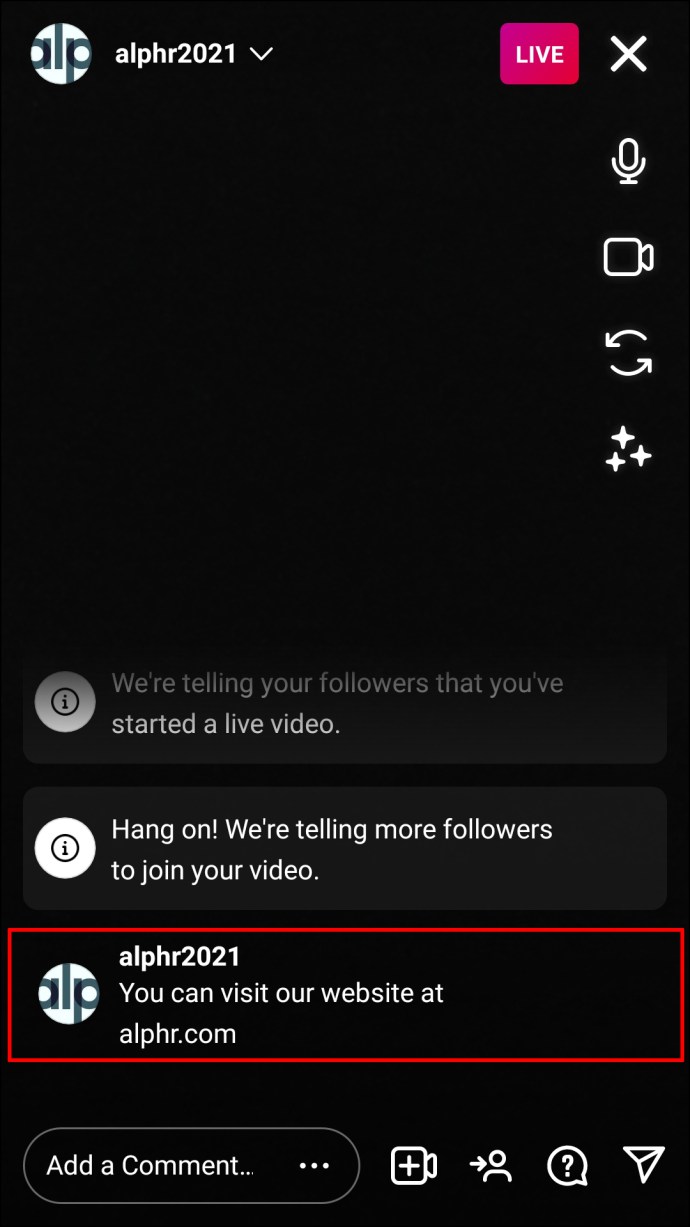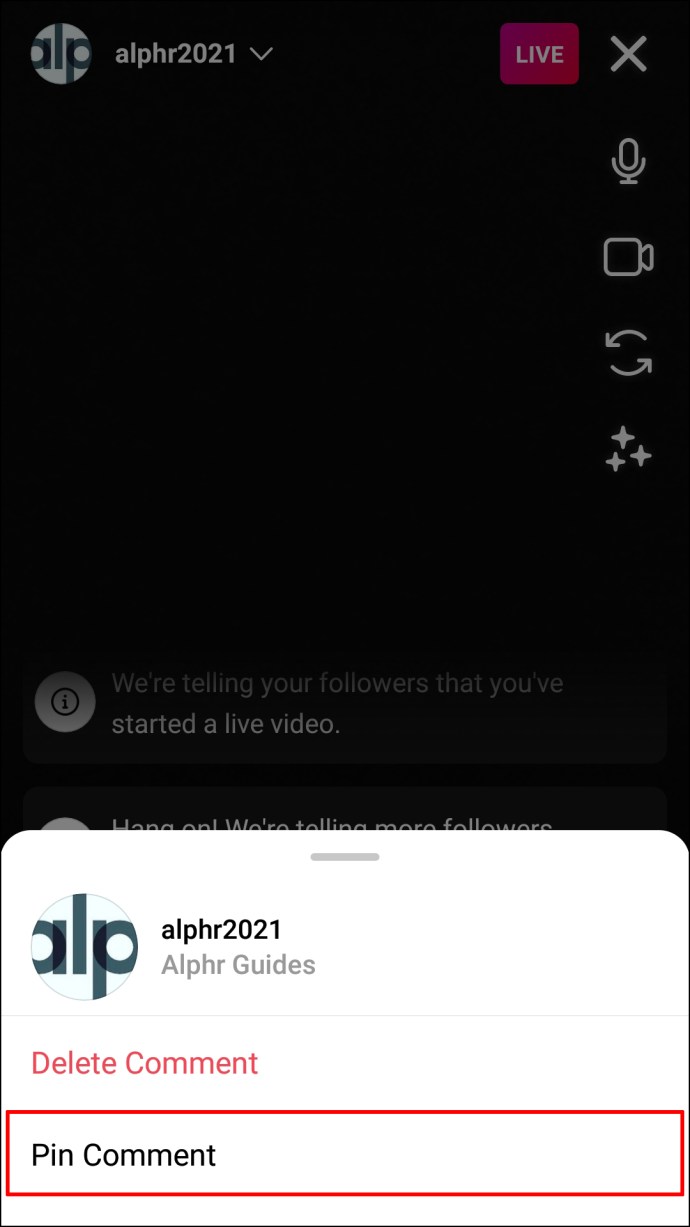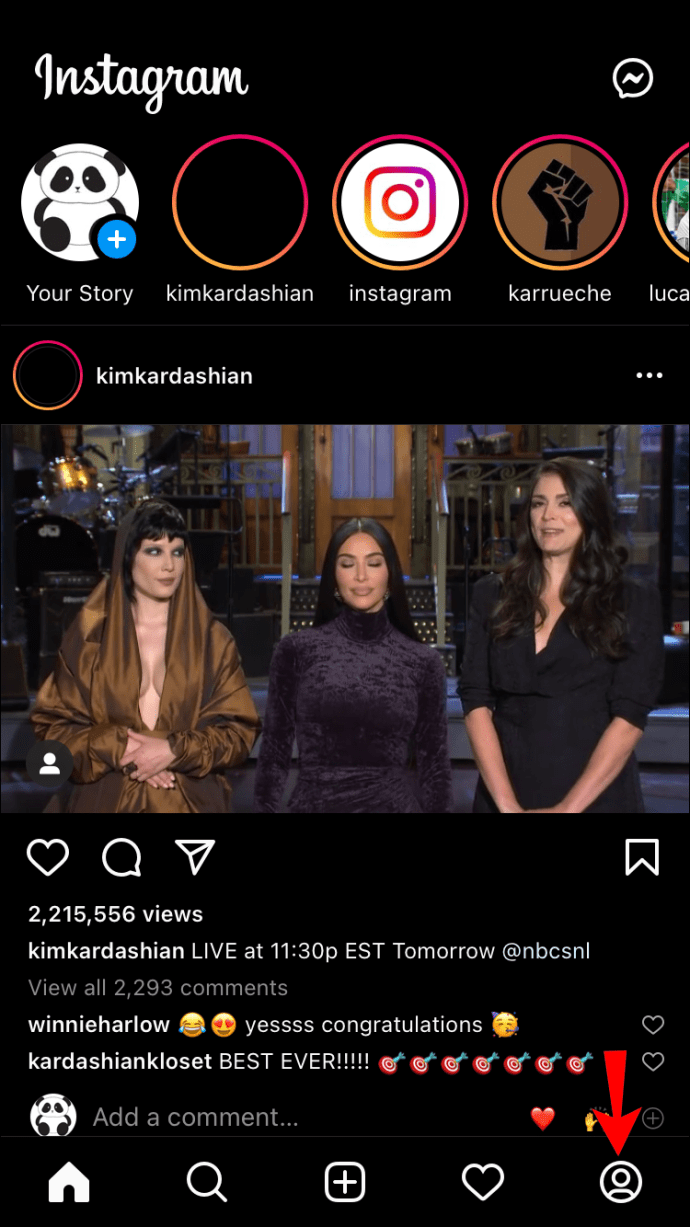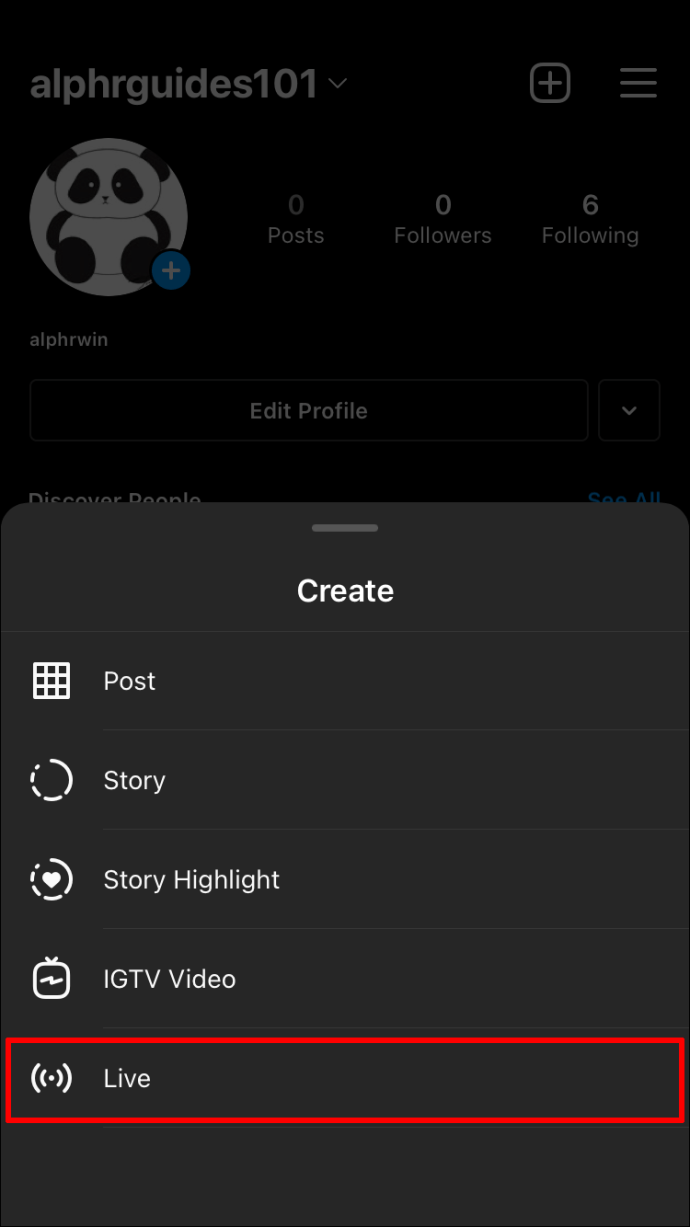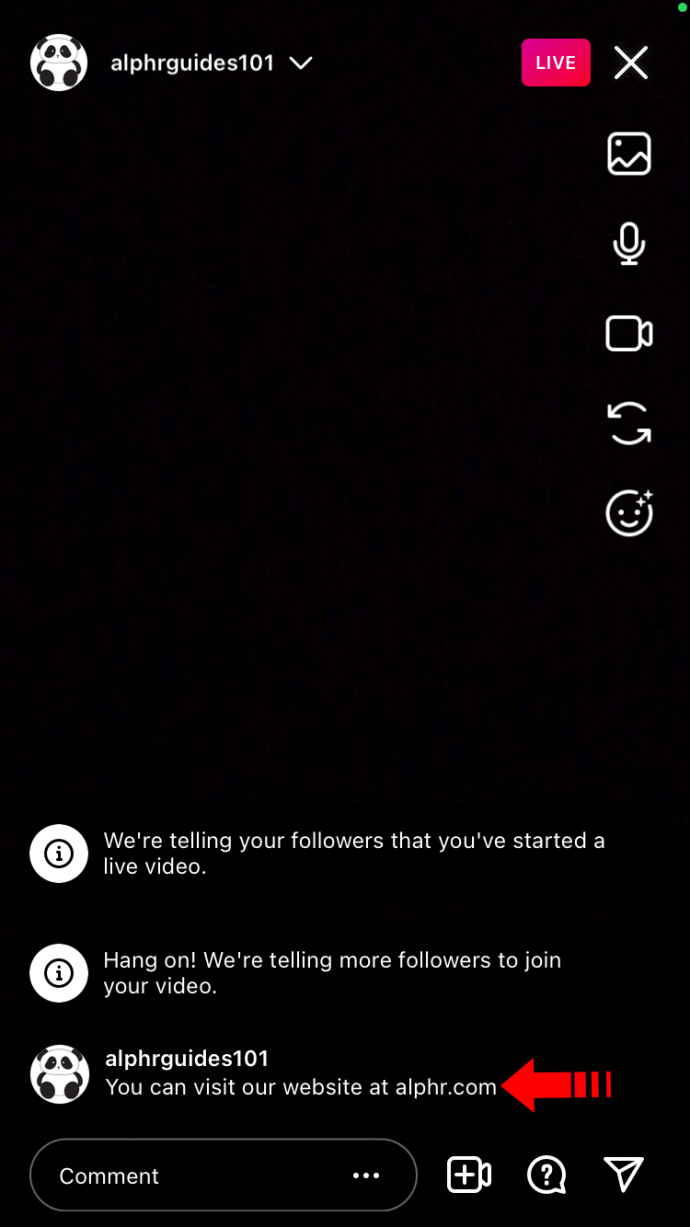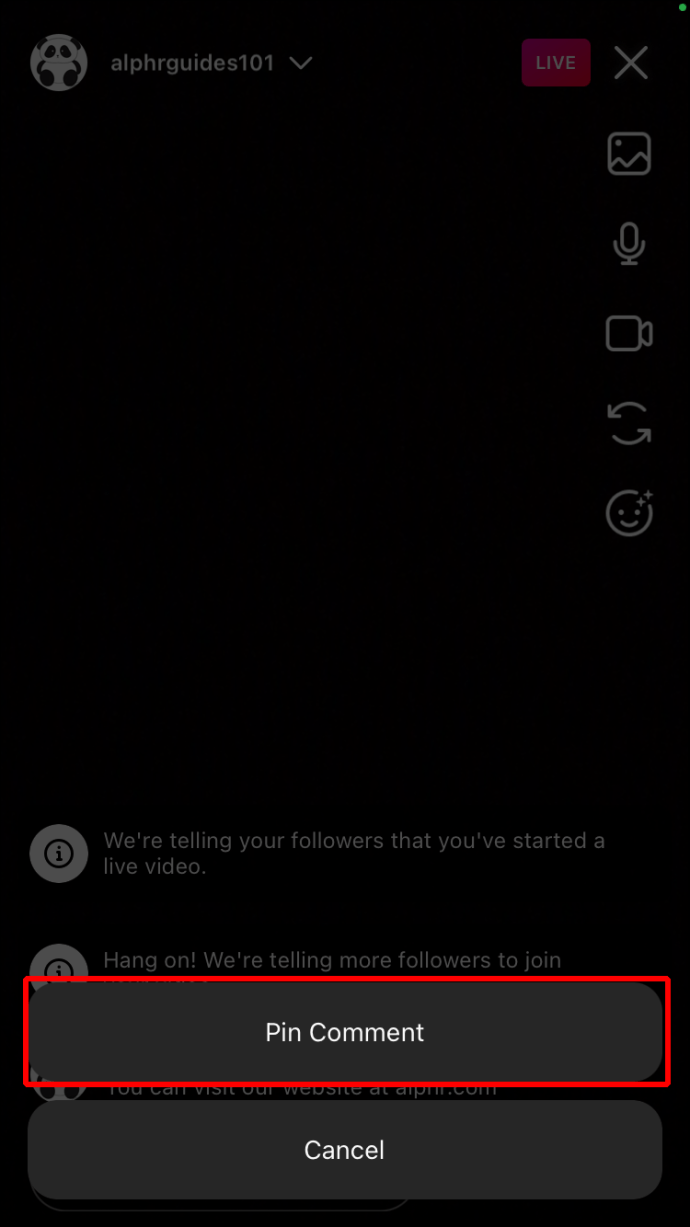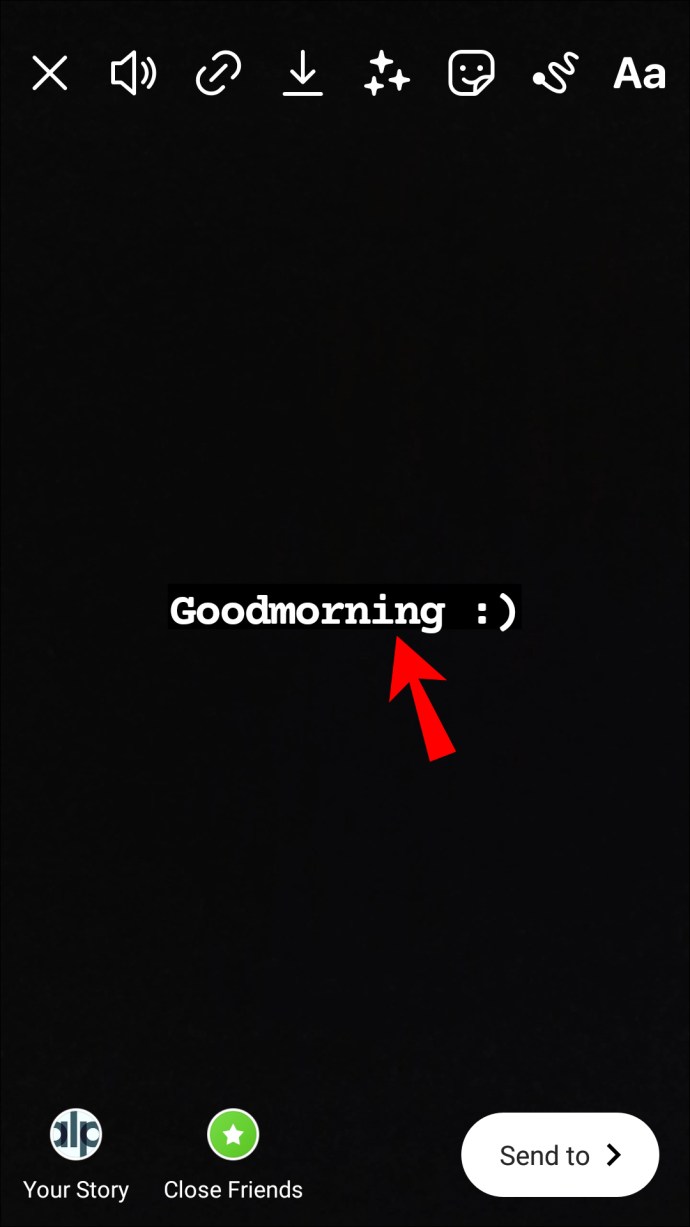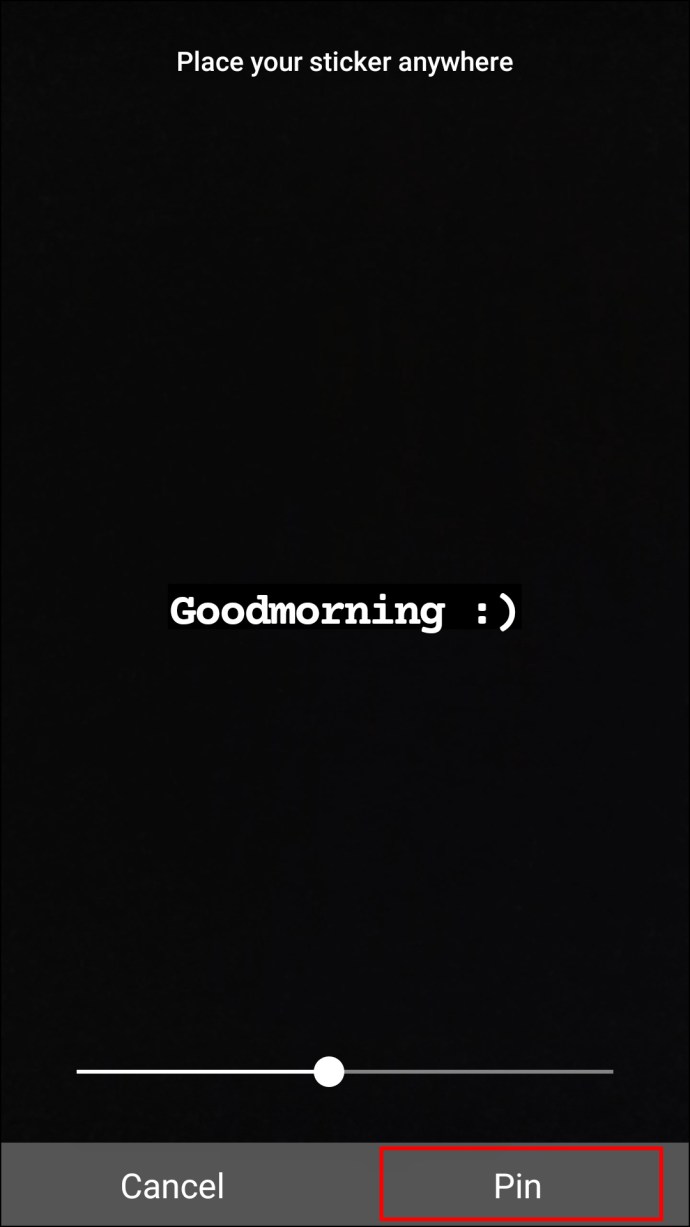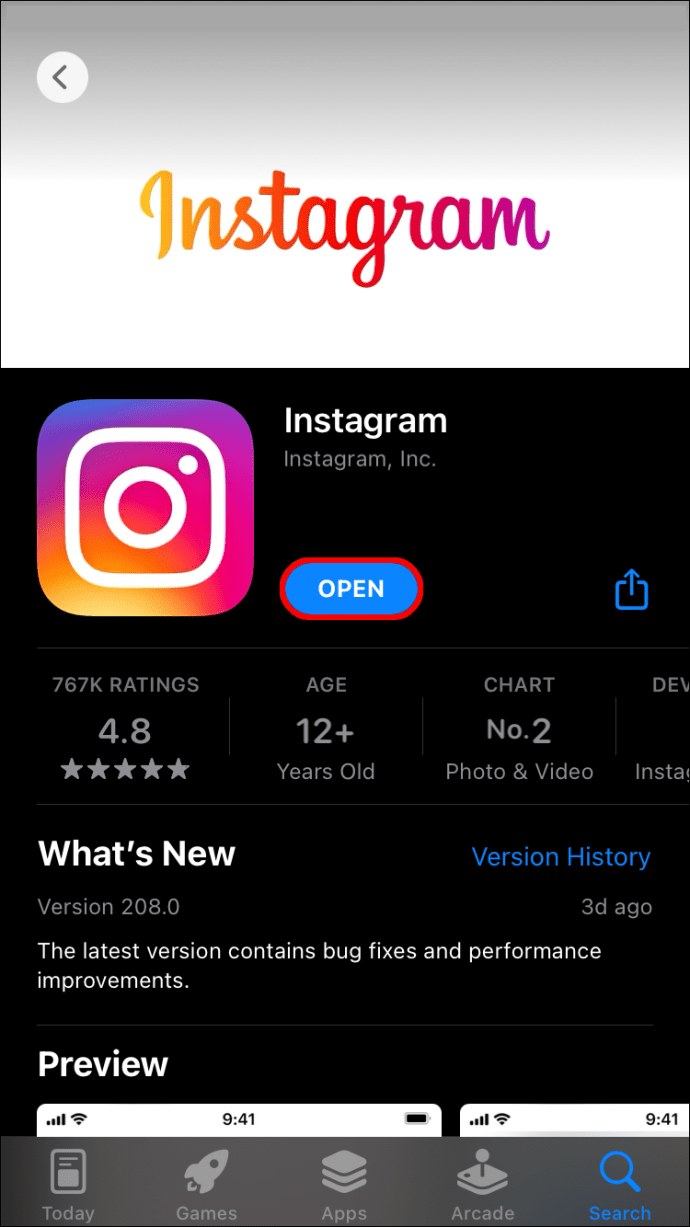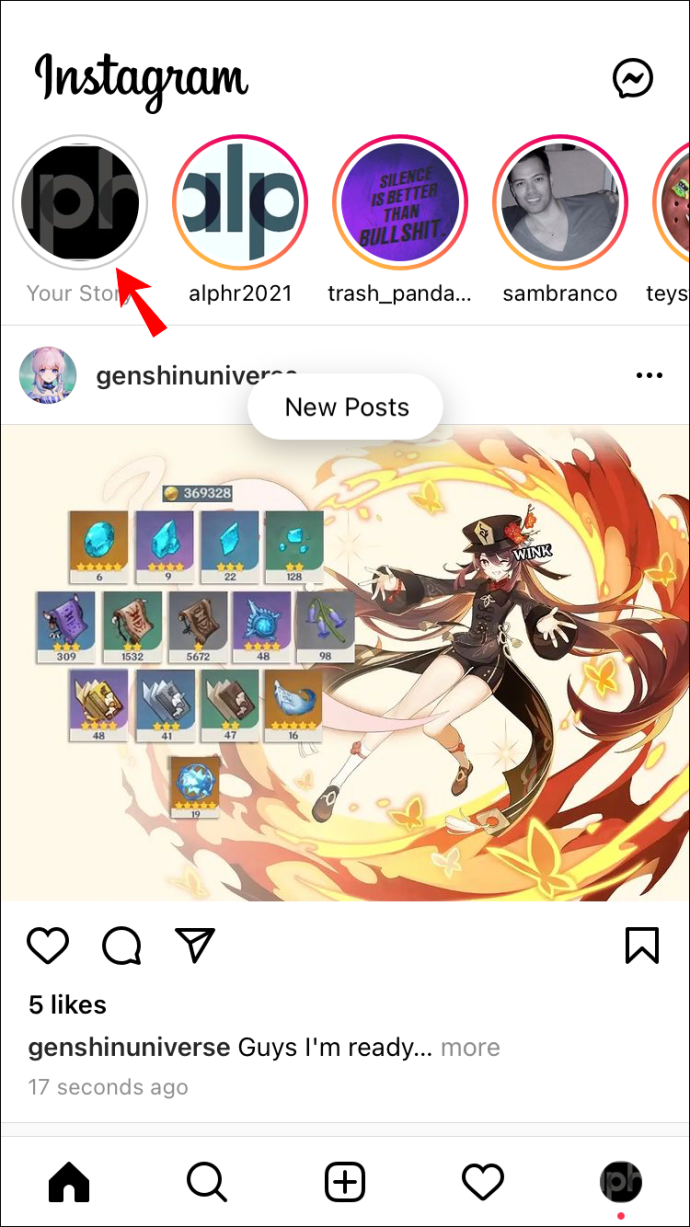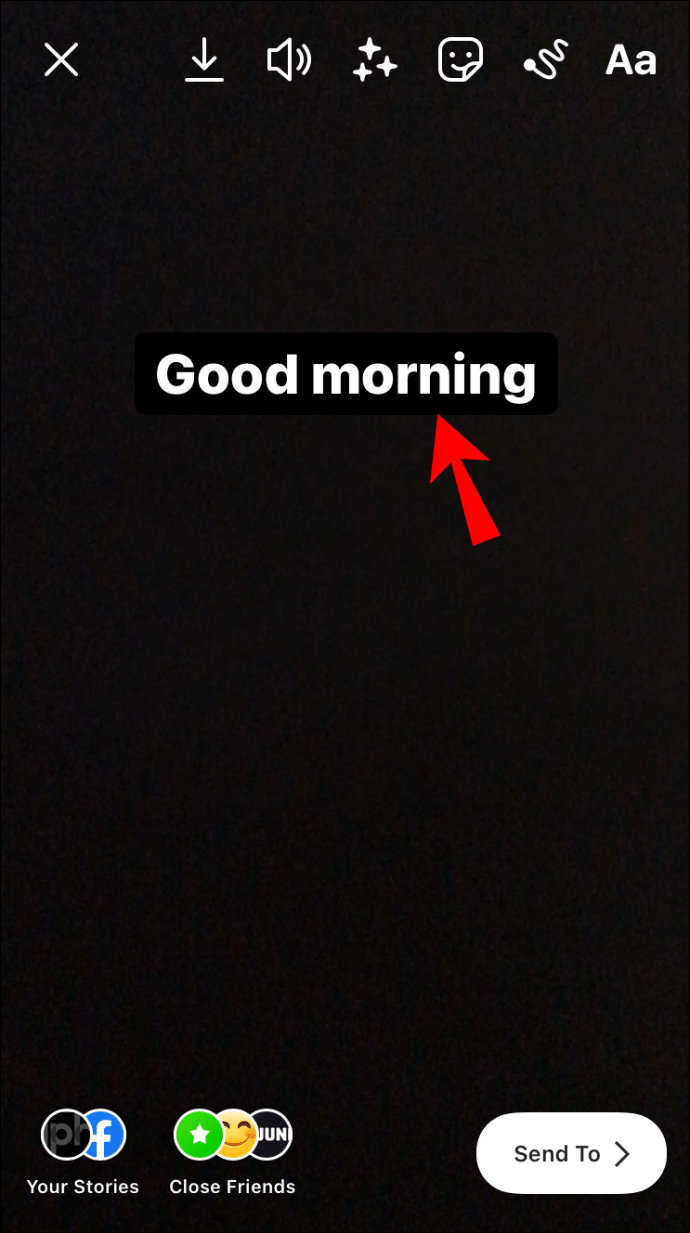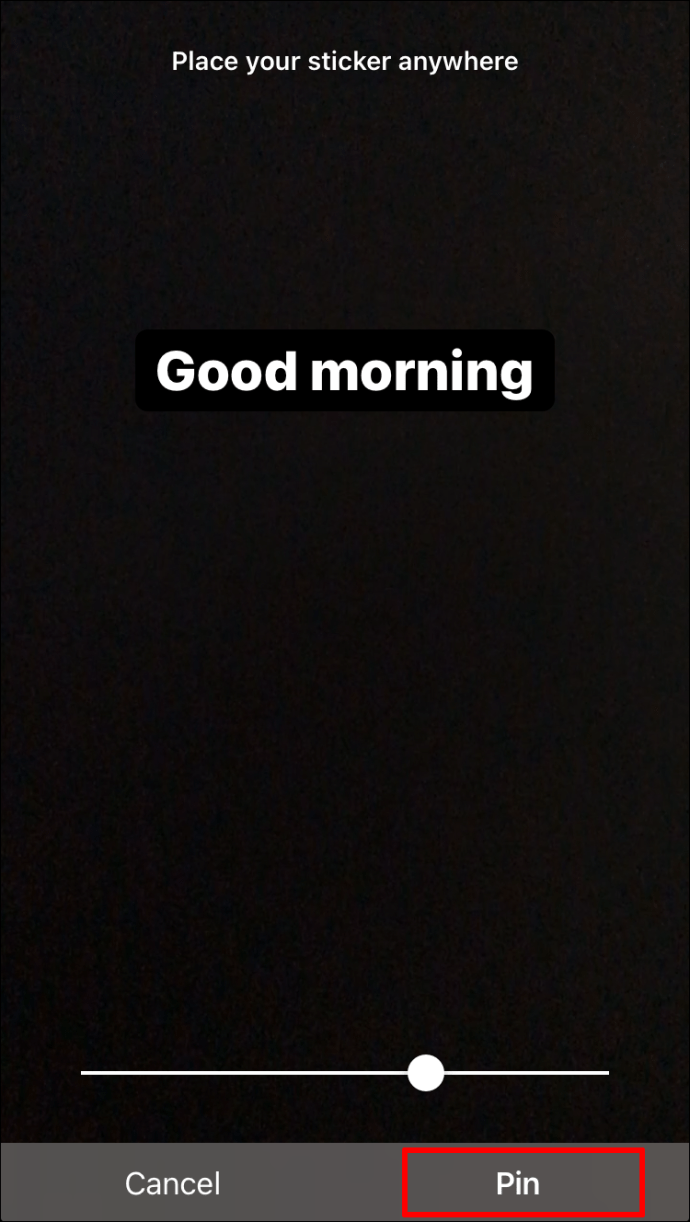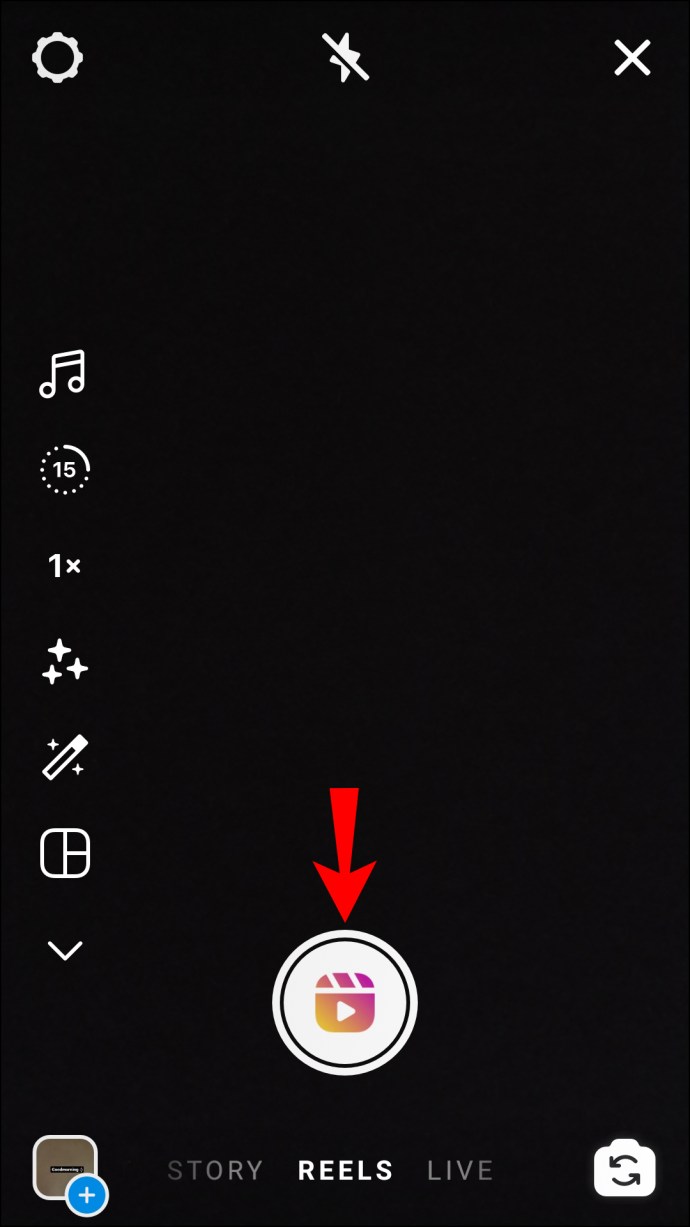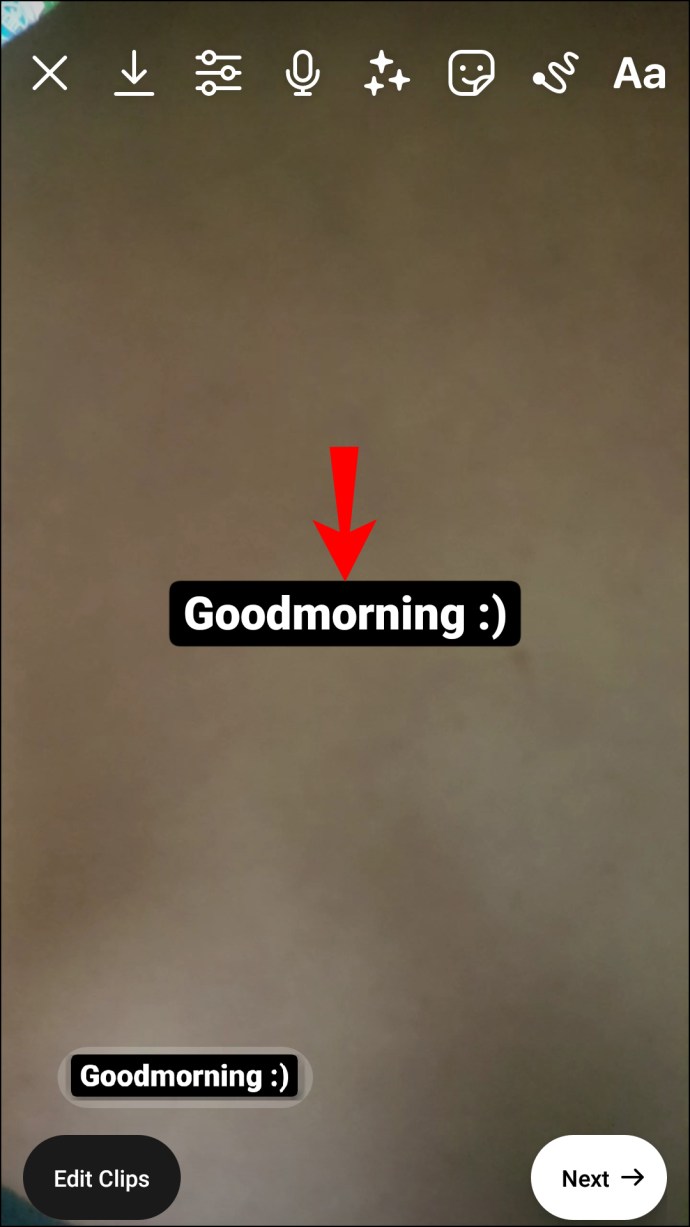Instagram ، منصة مشاركة الصور الأكثر شهرة في العالم ، تفاجئ المستخدمين بميزات مبتكرة. وأحد أحدث الإضافات الرائعة للأشياء التي يمكنك القيام بها على Instagram هو تثبيت التعليقات على المنشورات والحياة والبكرات والقصص.

إذا كنت تبحث عن إرشادات حول كيفية تثبيت تعليق على Instagram ، فقد وصلت إلى الصفحة الصحيحة. توفر هذه المقالة دليلاً مفصلاً خطوة بخطوة لتثبيت التعليقات على Instagram Live و Reel و Story.
كيفية تثبيت تعليق على Instagram Live
تتيح تحديثات Instagram الأخيرة للمستخدمين تثبيت التعليقات على منشورات Instagram Live الخاصة بهم. هذه طريقة رائعة لإعلام الأشخاص بالغرض من الفيديو ، حيث قد لا ينضم جميع المتابعين إلى الفيديو المباشر منذ البداية. إذا انضم شخص متأخرًا ، فسيرى ما تتحدث عنه.
اتبع الإرشادات أدناه لتثبيت تعليق على Live باستخدام جهاز Android.
ذكري المظهر
- قم بتشغيل تطبيق Instagram على هاتفك الذكي.
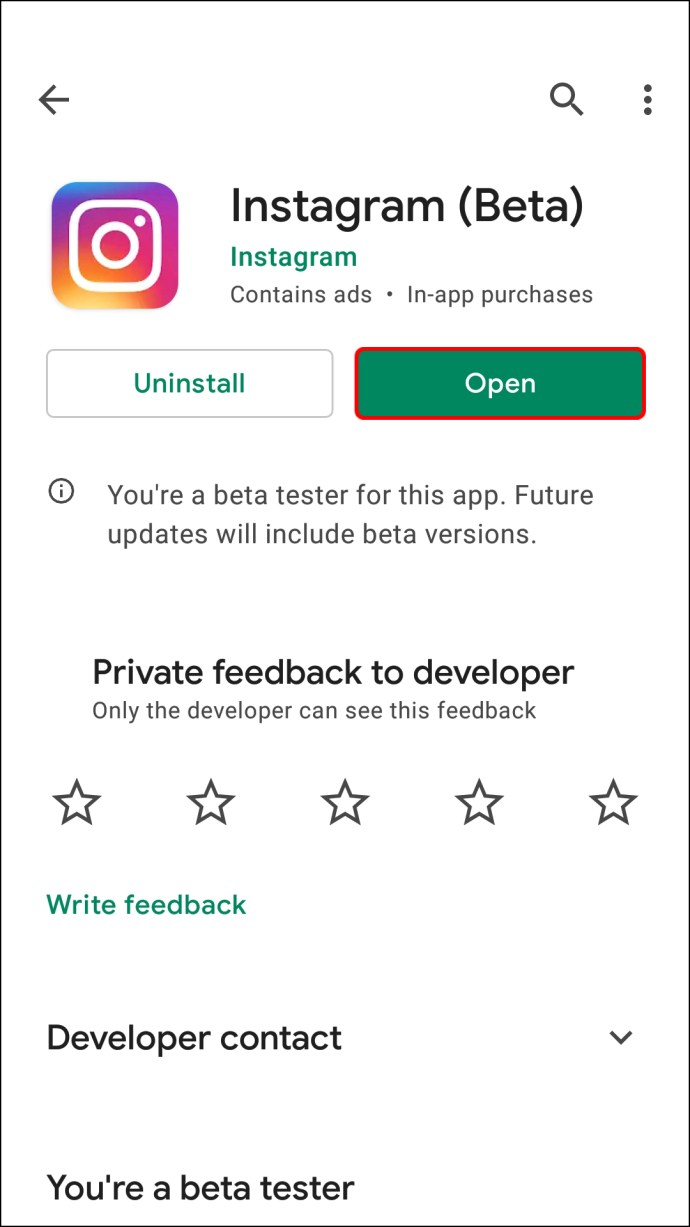
- تسجيل الدخول إلى حسابك.

- حدد صورة ملفك الشخصي من أعلى يسار الشاشة.

- ابدأ فيديو مباشر بالضغط على زر "Live".
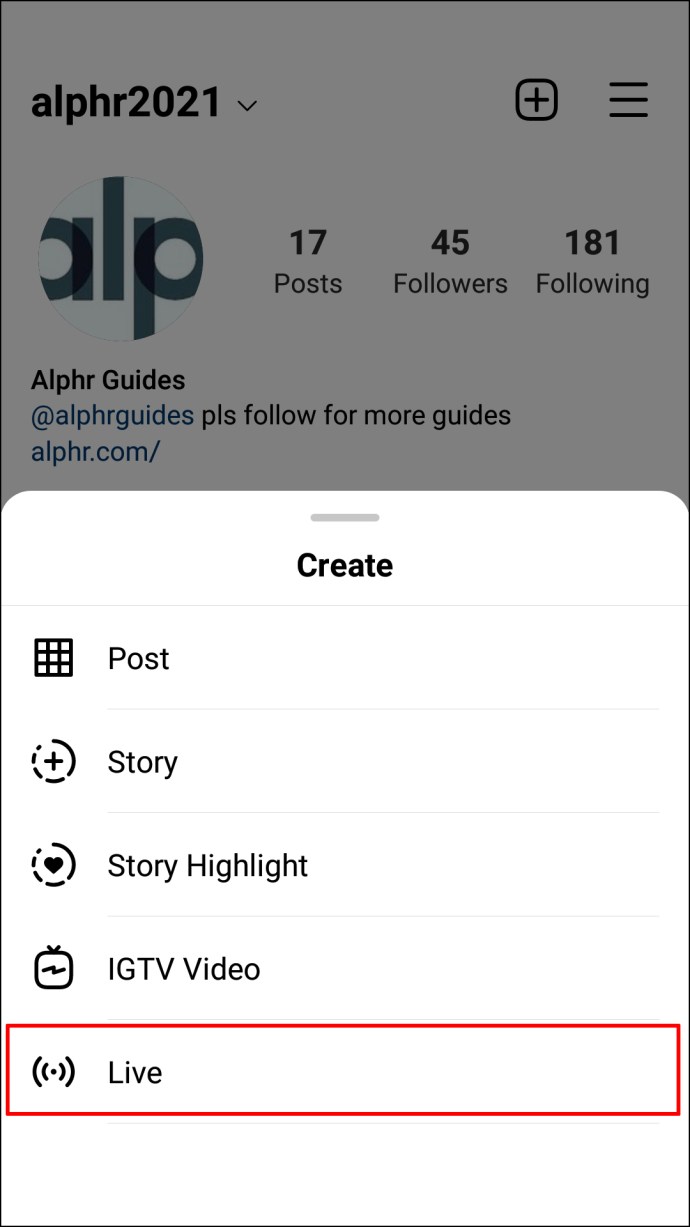
- انقر فوق التعليق الذي تريد تثبيته أو إضافة تعليق جديد واضغط عليه.
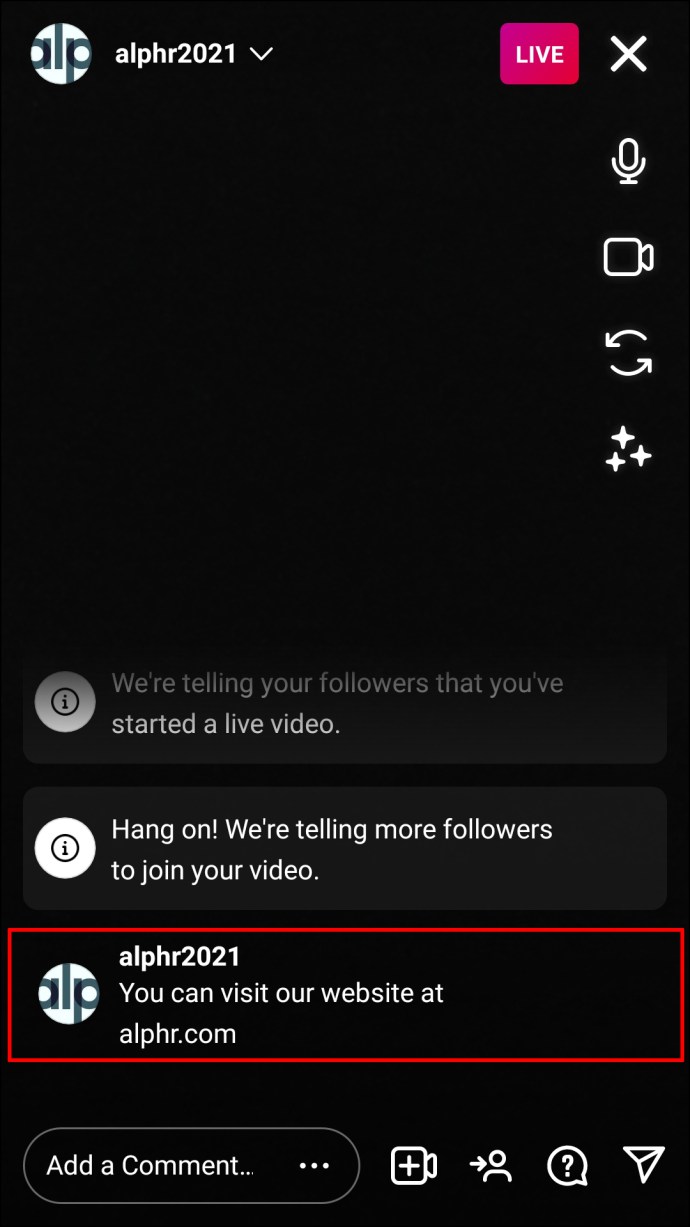
- اضغط على خيار "تثبيت التعليق".
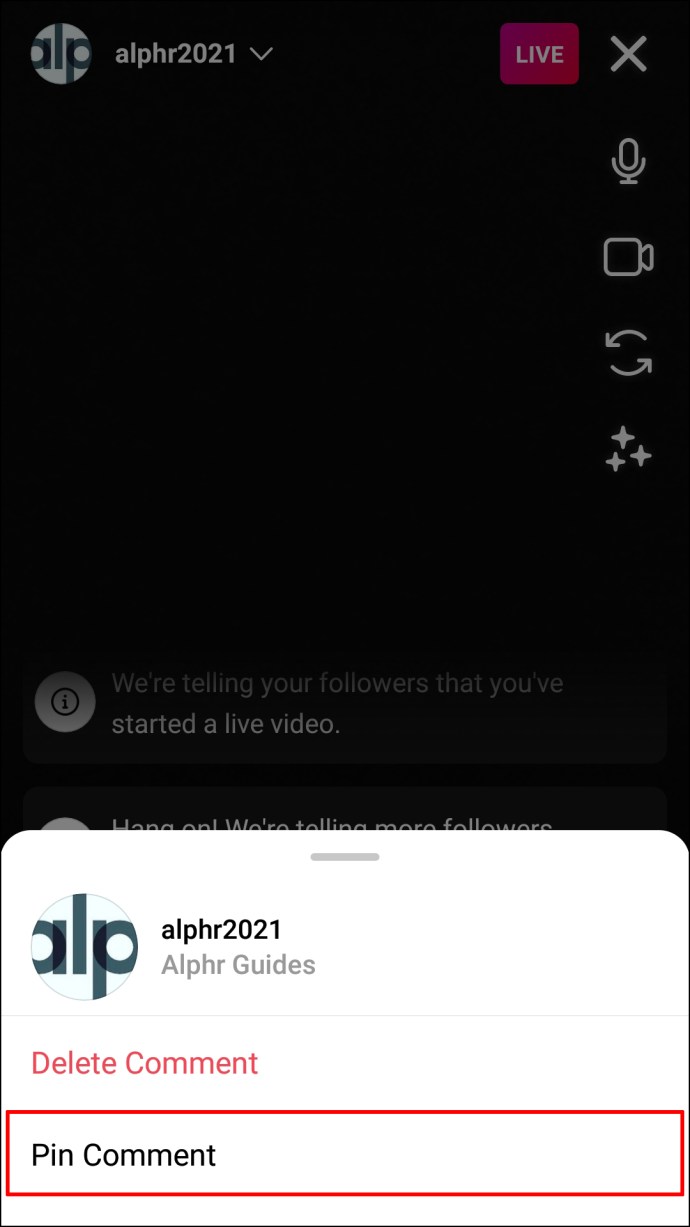
هذا هو! لقد قمت الآن بتثبيت التعليقات على فيديو Instagram Live الخاص بك. سيتم وضع التعليق المثبت في أسفل قائمة التعليقات. يمكنك إزالة التعليق المثبت من خلال النقر على التعليق وتحديد "إزالة التعليق".
لاحظ أن Instagram يسمح فقط لبعض المستخدمين بتثبيت تعليقات الآخرين وليس تعليقاتهم على الجلسات المباشرة.
ايفون
إليك كيفية تثبيت تعليق على Instagram Live على iPhone:
- قم بتشغيل Instagram على جهاز iPhone الخاص بك وقم بتسجيل الدخول إلى حسابك.

- اضغط على صورة ملفك الشخصي من أعلى يسار الشاشة.
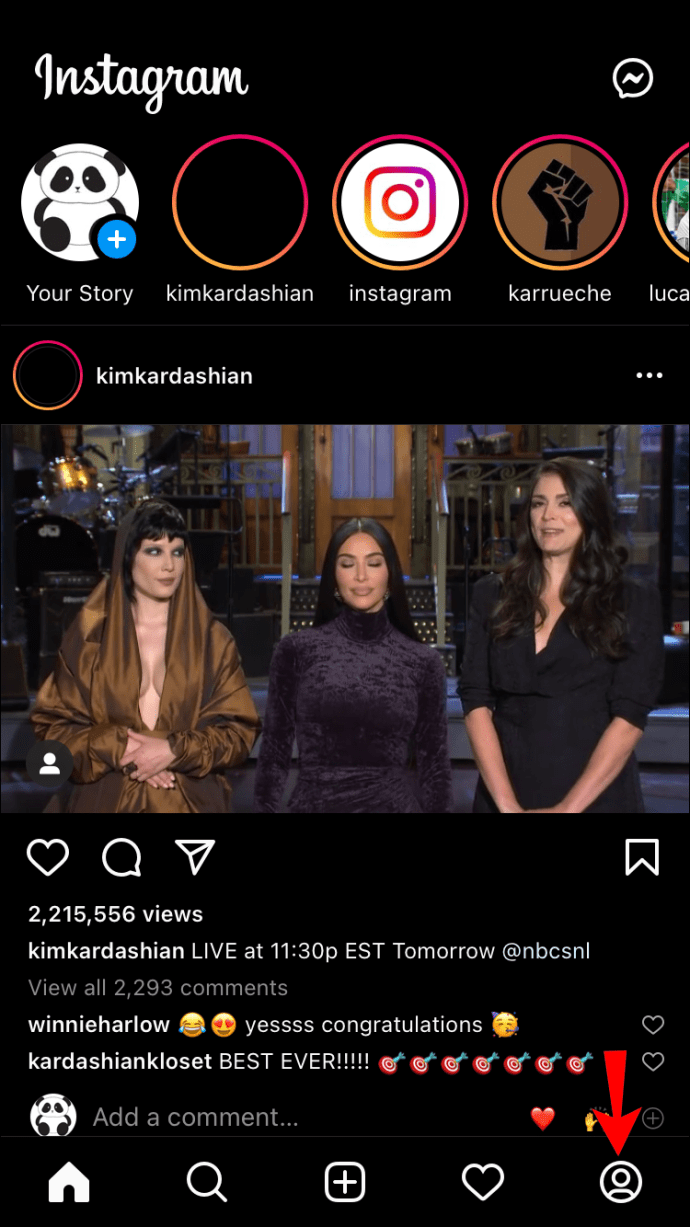
- اضغط على زر "Live" لبدء جلسة Live جديدة.
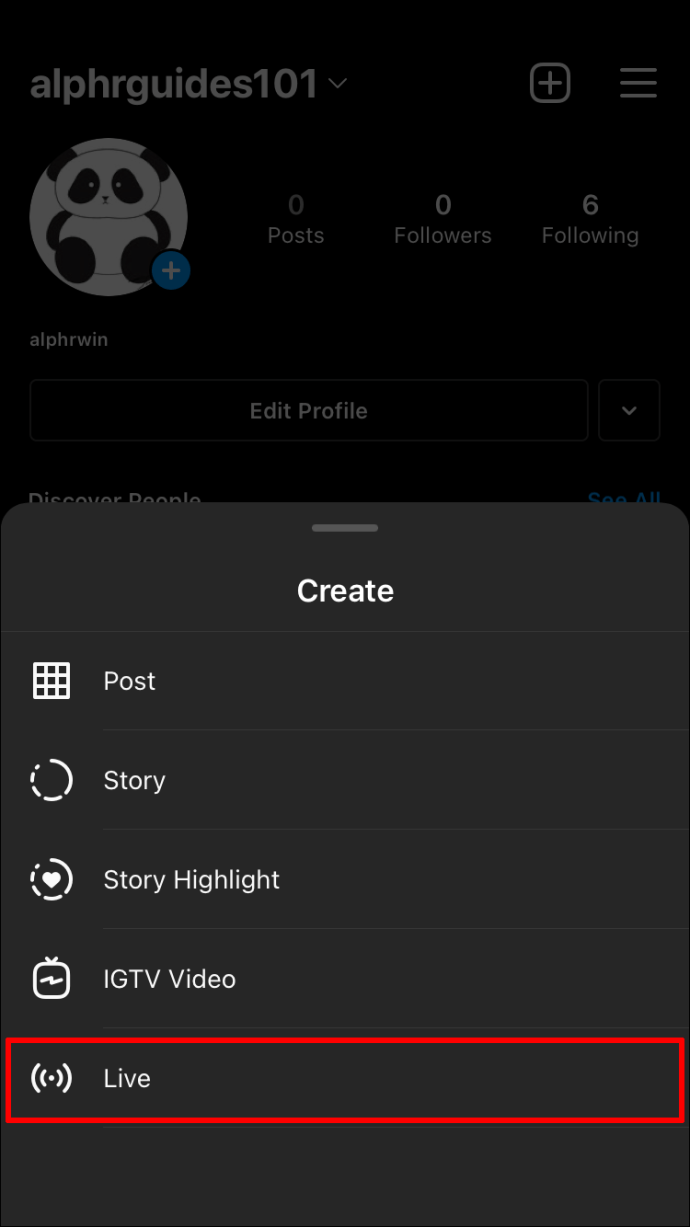
- اسحب إلى اليسار على التعليق الذي تريد تثبيته. بالتناوب ، أضف تعليقك الخاص ، واسحب إلى اليسار.
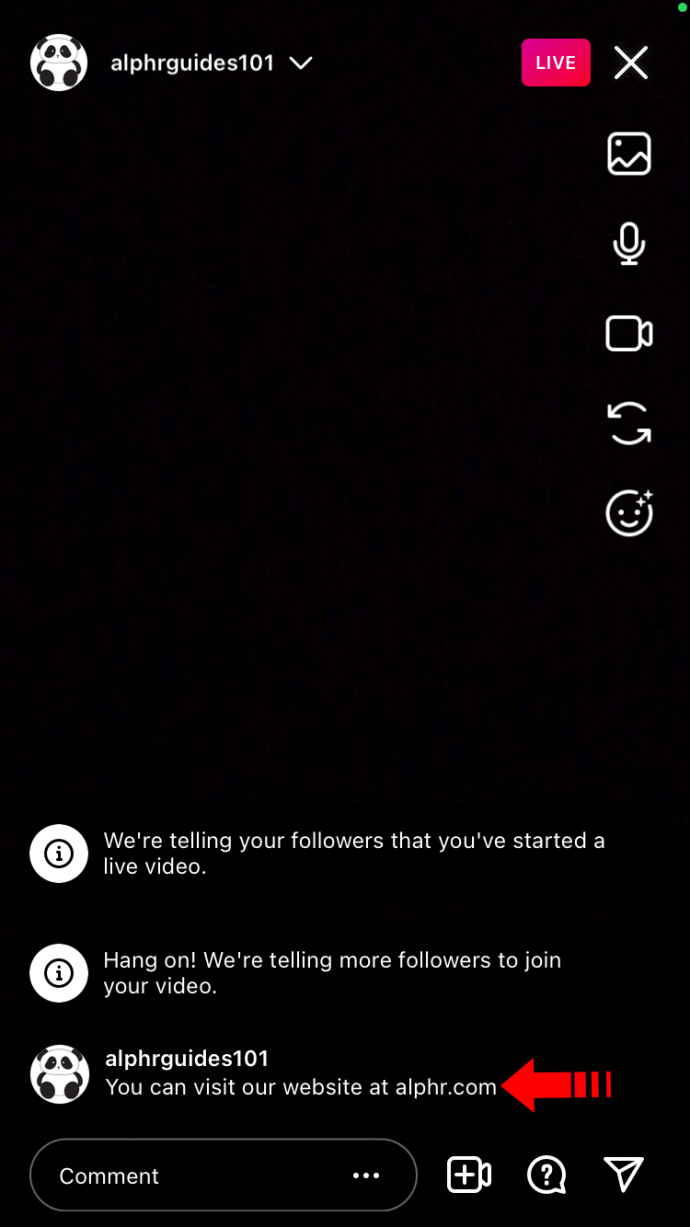
- اضغط على "تثبيت التعليق".
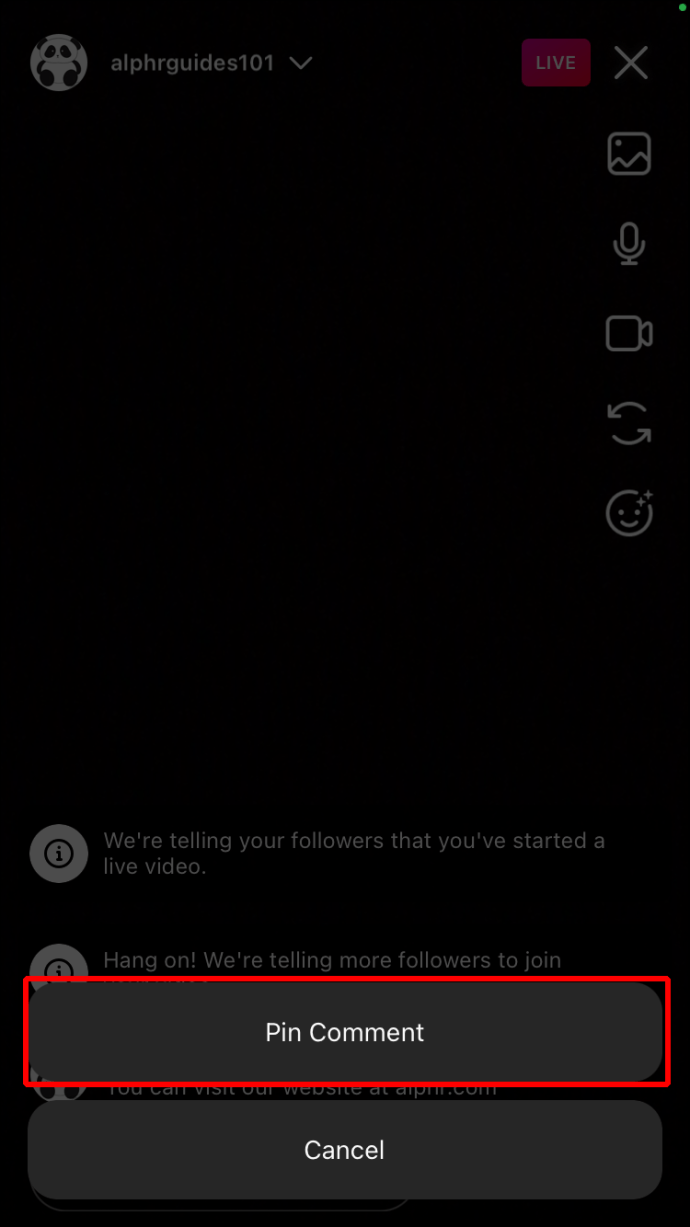
لقد نجحت الآن في تثبيت التعليقات على فيديو Instagram Live الخاص بك. إذا أردت ، يمكنك إزالة التعليق عن طريق التمرير سريعًا إلى يسار التعليق وتحديد "إزالة تثبيت التعليق".
لاحظ أنه بناءً على منطقتك ، قد لا تتمكن من تثبيت تعليقك الخاص على الفيديو المباشر الخاص بك. قد يُسمح لك فقط بتثبيت متابعيك.
كيفية تثبيت تعليق على قصة Instagram
Instagram Story طريقة رائعة للتفاعل مع متابعيك. إلى جانب مشاركة محتوى مثير للاهتمام ، يمكنك تثبيت تعليقك (أو تعليق متابعيك) لجعل قصتك أكثر إفادة.
اتبع الخطوات أدناه لتثبيت تعليق على Instagram Story:
ذكري المظهر
- افتح تطبيق Instagram على جهاز Android الخاص بك وقم بتسجيل الدخول إلى حسابك.

- حدد التعليق الذي ترغب في تثبيته من قصة Instagram الخاصة بك.
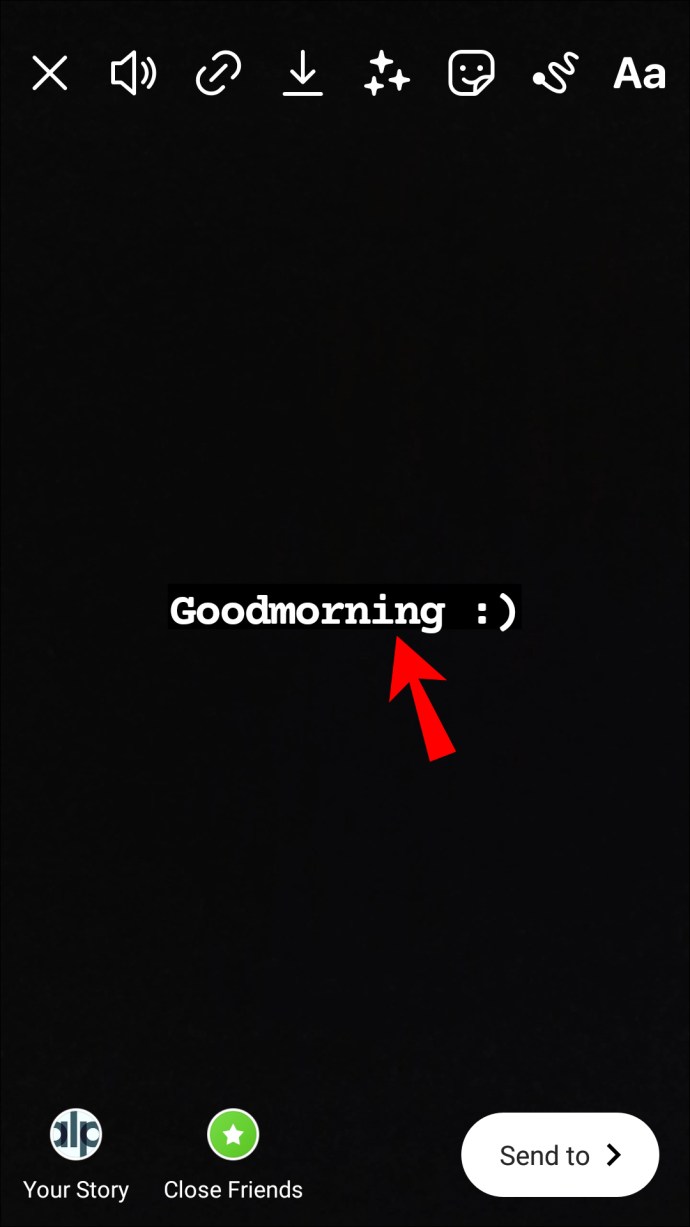
- اضغط عليها لفترة طويلة وانتظر ظهور الشريط الأزرق.
- اضغط على أيقونة الدبوس.
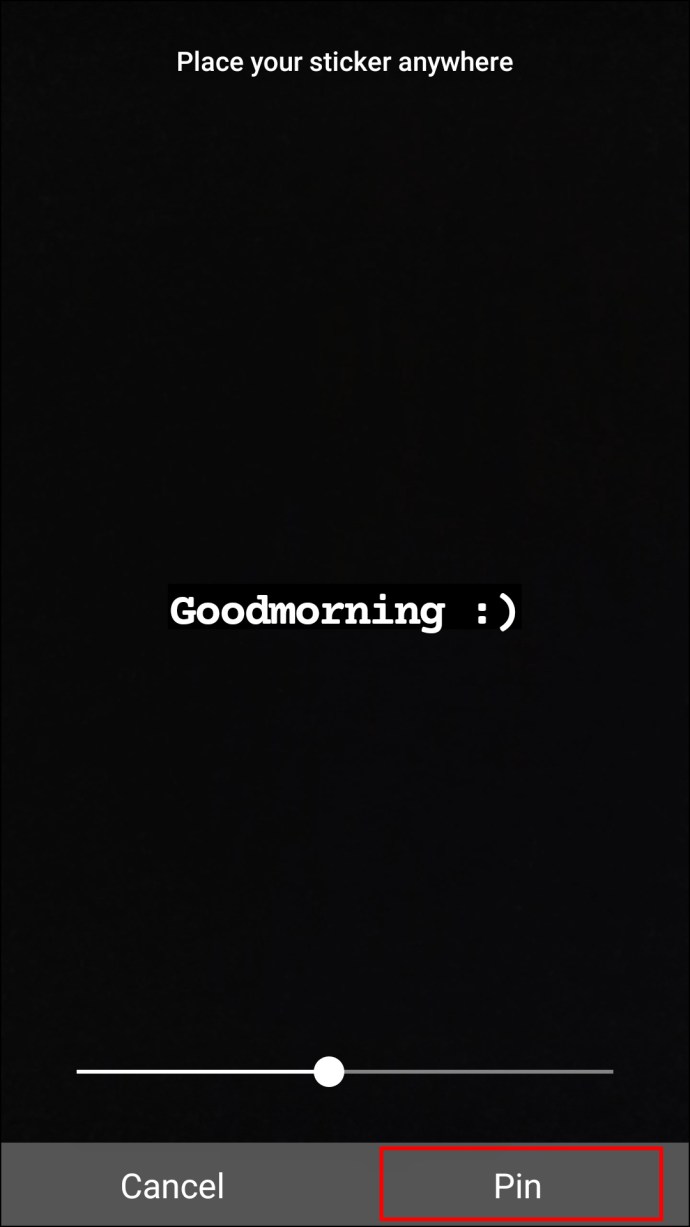
سيتم الآن تثبيت التعليق على قصتك. إذا كنت لا ترى خيارًا لتثبيت تعليق في قصتك ، يمكنك إضافة ملصق نصي بالنقر على أيقونة "Aa" وكتابة المعلومات التي تريد تضمينها مع القصة.
ايفون
يمكن لمستخدمي iPhone تثبيت التعليقات على قصصهم باتباع الخطوات أدناه.
- قم بتشغيل تطبيق Instagram على جهاز iPhone الخاص بك.
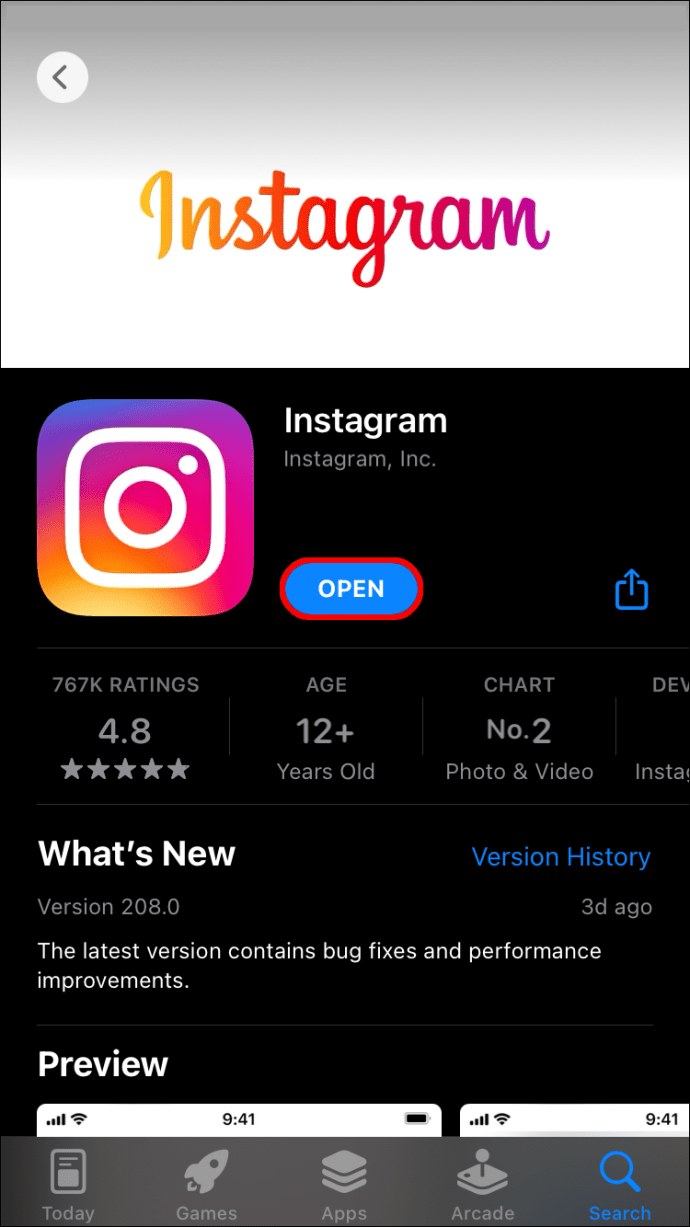
- تسجيل الدخول إلى حسابك.

- حدد موقع قصتك من أعلى يسار الشاشة أو أضف قصة جديدة.
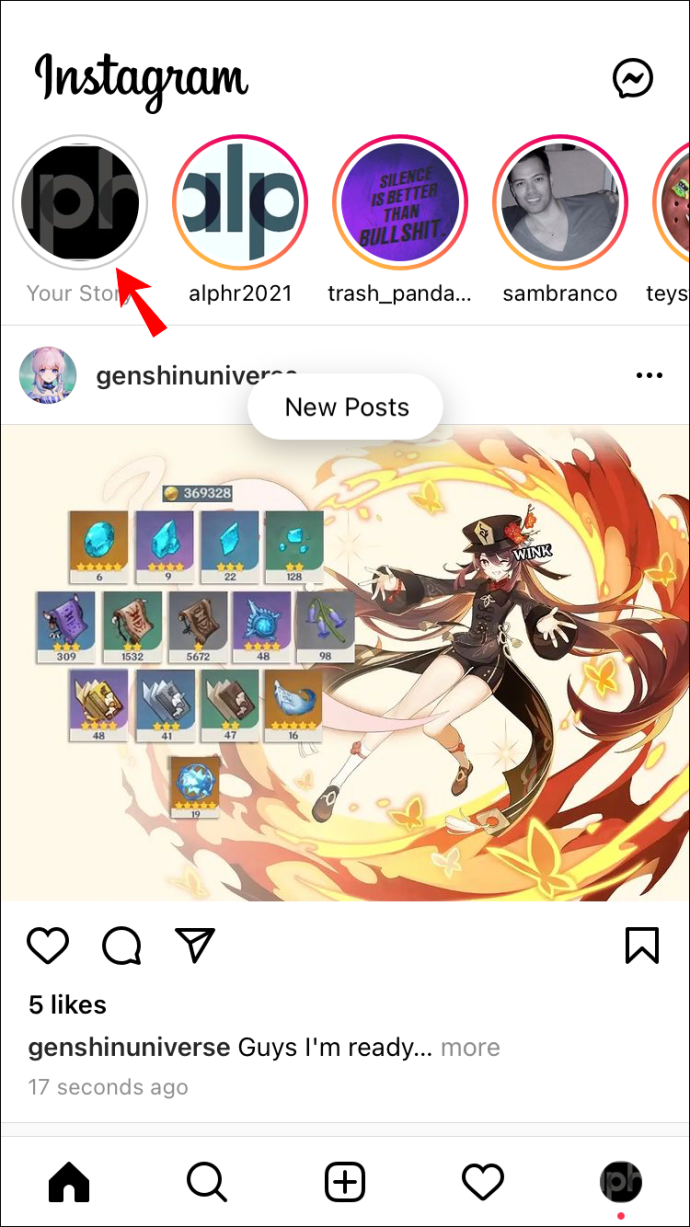
- اختر التعليق الذي ترغب في تثبيته واسحب إلى اليسار.
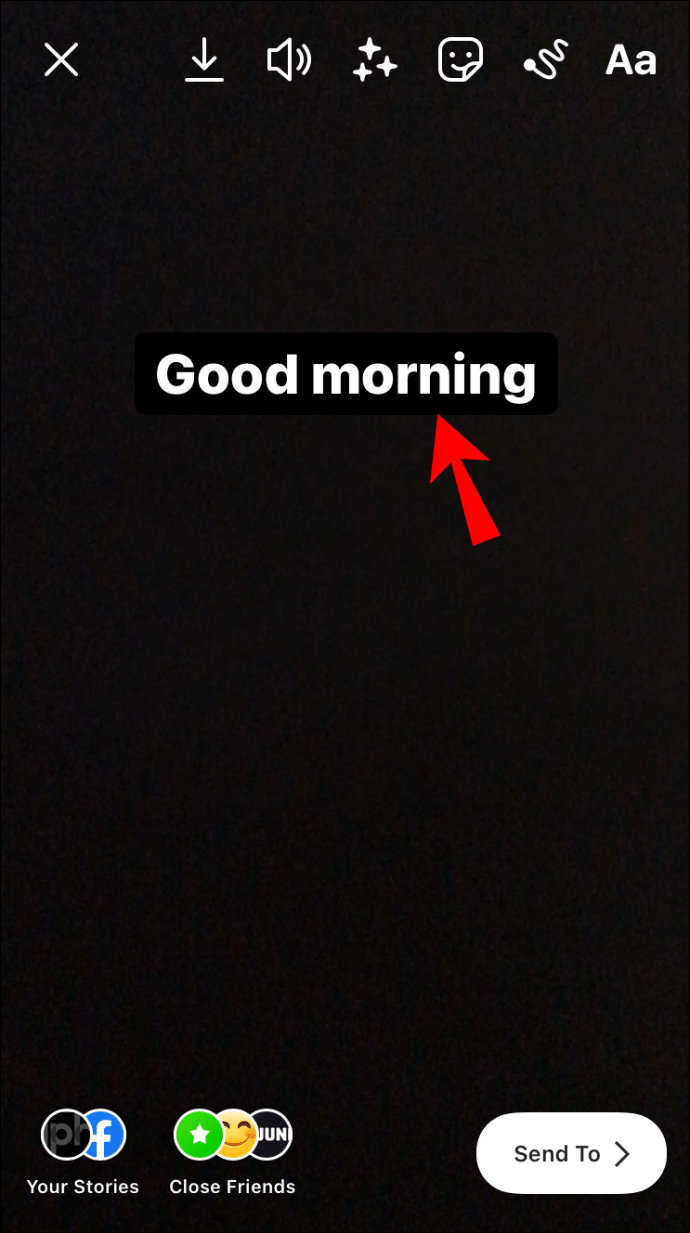
- سترى ثلاثة رموز تظهر. حدد رمز الدبوس لتثبيت التعليق في قصتك.
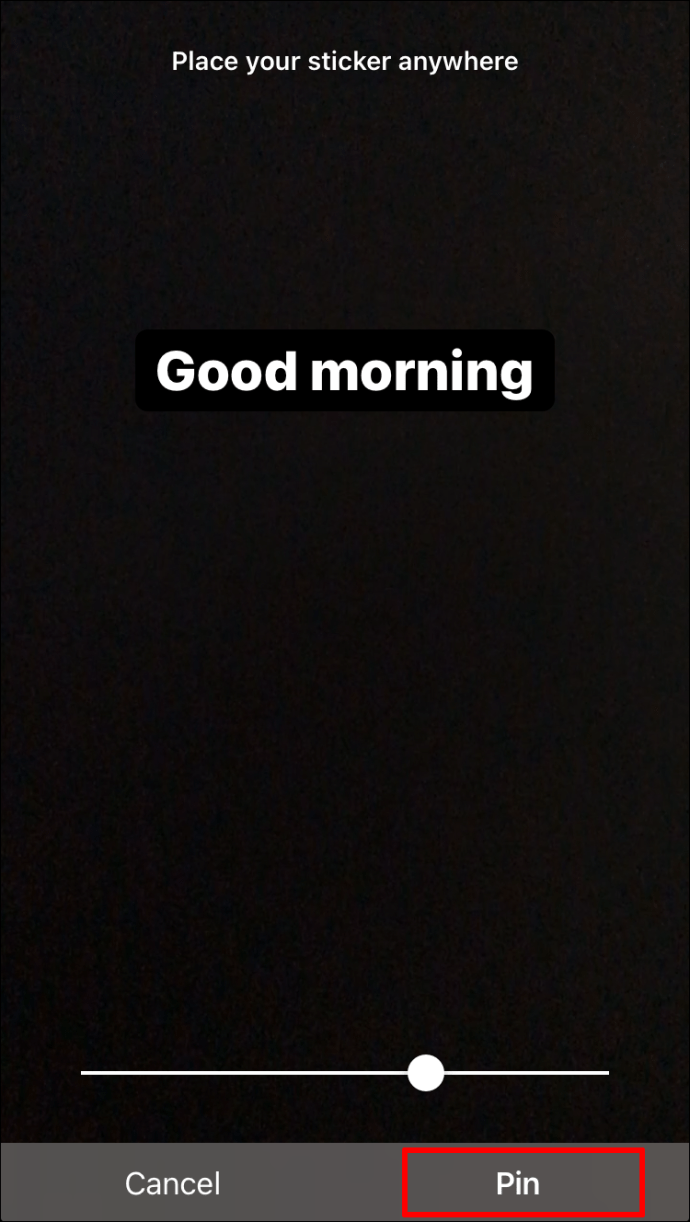
اعتمادًا على المنطقة ، لا يتوفر لدى بعض مستخدمي iPhone خيار تثبيت التعليقات في قصصهم. إذا كان هذا هو الحال معك ، فالتزم بإضافة نص باستخدام رمز النص "Aa".
كيفية تثبيت تعليق على بكرة Instagram
يعد Instagram Reel أداة ممتازة للتفاعل مع متابعيك أو تعزيز حملة التسويق التابعة لك. مهما كان سبب استخدام Reels ، فإن تثبيت التعليقات على الفيديو الخاص بك هو طريقة رائعة لجعل مقاطع الفيديو الخاصة بك أكثر إفادة. لسوء الحظ ، لا يتوفر لجميع المستخدمين خيار تثبيت التعليقات في Reels ، ولكن لن يضر المحاولة.
إليك كيفية القيام بذلك على جهاز Android.
ذكري المظهر
- افتح تطبيق Instagram على جهاز Android الخاص بك.
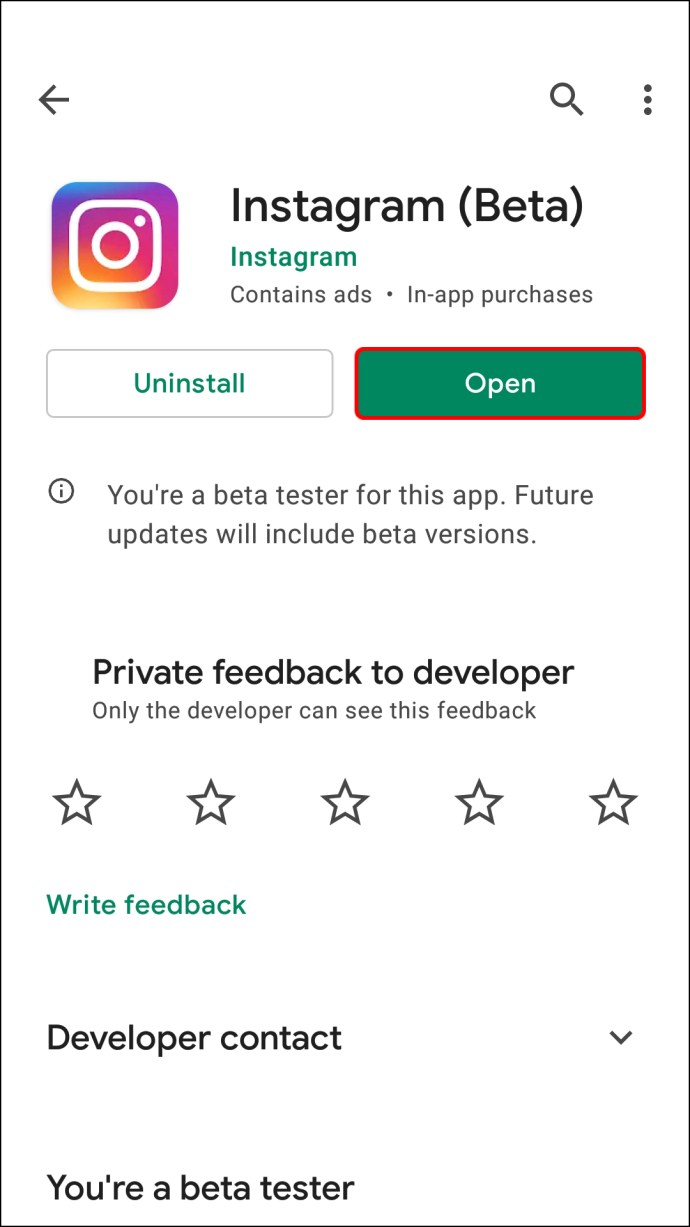
- قم بتسجيل الدخول إلى حساب Instagram الخاص بك.

- قم بإنشاء Instagram Reel كما تفعل عادةً.
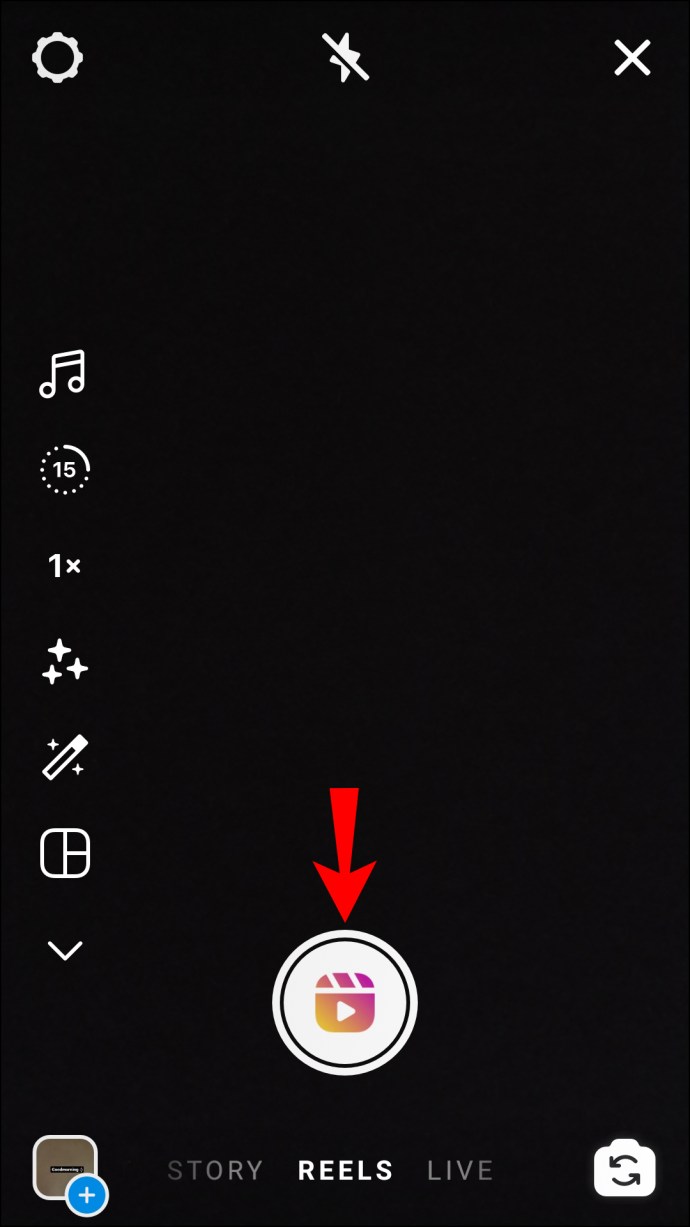
- اكتب تعليقًا أو حدد تعليقًا موجودًا.

- اضغط على التعليق الذي تريد تثبيته.
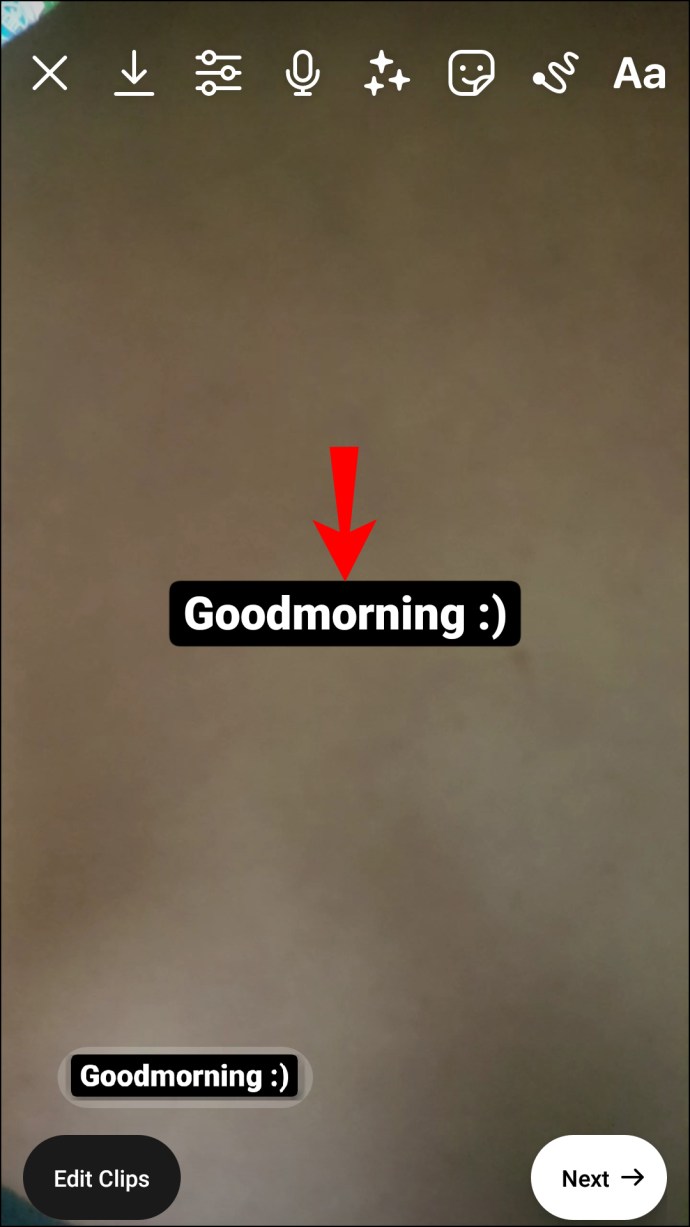
- اضغط على أيقونة الدبوس.

سيتم الآن تثبيت التعليق على Instagram Reel الخاص بك. إذا كنت لا ترى خيار تثبيت تعليق على Instagram Reels ، فيمكنك الضغط على أيقونة النص في أعلى اليمين عند إنشاء بكرة وتثبيت ملصق نصي على بكرة.
ايفون
- افتح Instagram على جهاز iPhone الخاص بك وقم بتسجيل الدخول إلى حسابك.

- أنشئ مقطعًا واكتب تعليقًا عليه أو ابحث عن تعليق المتابع.
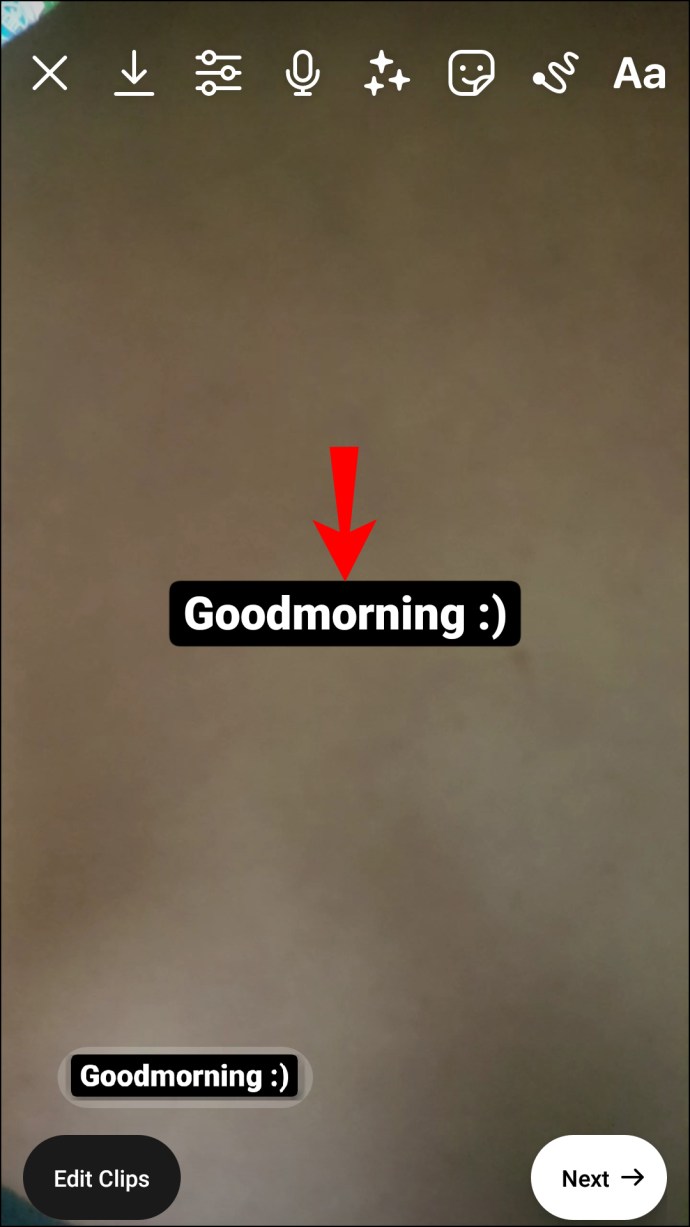
- مرر سريعًا إلى اليسار وحدد "تثبيت التعليق".

إذا كنت لا ترى خيار تثبيت تعليق في Reels ، فيمكنك إضافة نص عن طريق الضغط على رمز النص "Aa" في الجانب الأيمن العلوي من Reel.
تثبيت تعليقات Instagram بسهولة
يواصل Instagram معاملة المستخدمين بميزات جديدة ممتازة تجعل تدفق المحتوى أفضل. سواء كنت تقوم بالبث المباشر أو مشاركة مقطع فيديو على Instagram Reel أو Story ، فقد ترغب في تثبيت تعليق على المحتوى الخاص بك لجعله أكثر إفادة.
شارك هذا المقال الخطوات السهلة لتثبيت التعليقات على مواقع متعددة على Instagram ، لذلك لا داعي للقلق بشأن إبراز المعلومات.
ما أنواع التعليقات التي تعلقها عادةً على قصصك؟ هل تفضل تثبيت تعليقاتك أو تعليقات متابعيك؟ دعنا نعرف.